WooCommerce 导出 – 如何从 WooCommerce 导出订单、客户和其他所有内容
已发表: 2020-02-12频繁地导入和导出产品详细信息、客户详细信息和销售数据是许多电子商务店主的现实。
如果您使用的是 WooCommerce,则可能需要为多个项目运行导出 WooCommerce 数据。
例如,您需要它用于会计目的或在其他网站上发布您的产品。
尽管您可以将移动产品和其他类型数据的功能添加到 WooCommerce,但许多卖家在使用导出功能时会感到困惑。
让我们看看如何轻松快速地从 WooCommerce 导出订单、客户和销售数据。
WooCommerce 中内置了哪些 EXPORT 功能,哪些不是?
可悲的是, EXPORT 不是内置的核心 WooCommerce 功能。
您可能会认为,这是必需的,而且必须如此。 但它不是内置的!
在 WooCommerce 中,您只能直接导出产品。 因此,为了导出订单、客户或其他任何东西,您需要放入一个插件。
我将在下面介绍所有细节。
唯一的内置导出功能-
WooCommerce 出口 – 产品
如何在 WooCommerce 中导出产品?
运行 WooCommerce 产品导出很容易。 您需要执行以下几个步骤:
第 1 步:登录到您的 WordPress 后端。 转到 WooCommerce > 产品。
第 2 步:单击顶部的“导出”按钮。
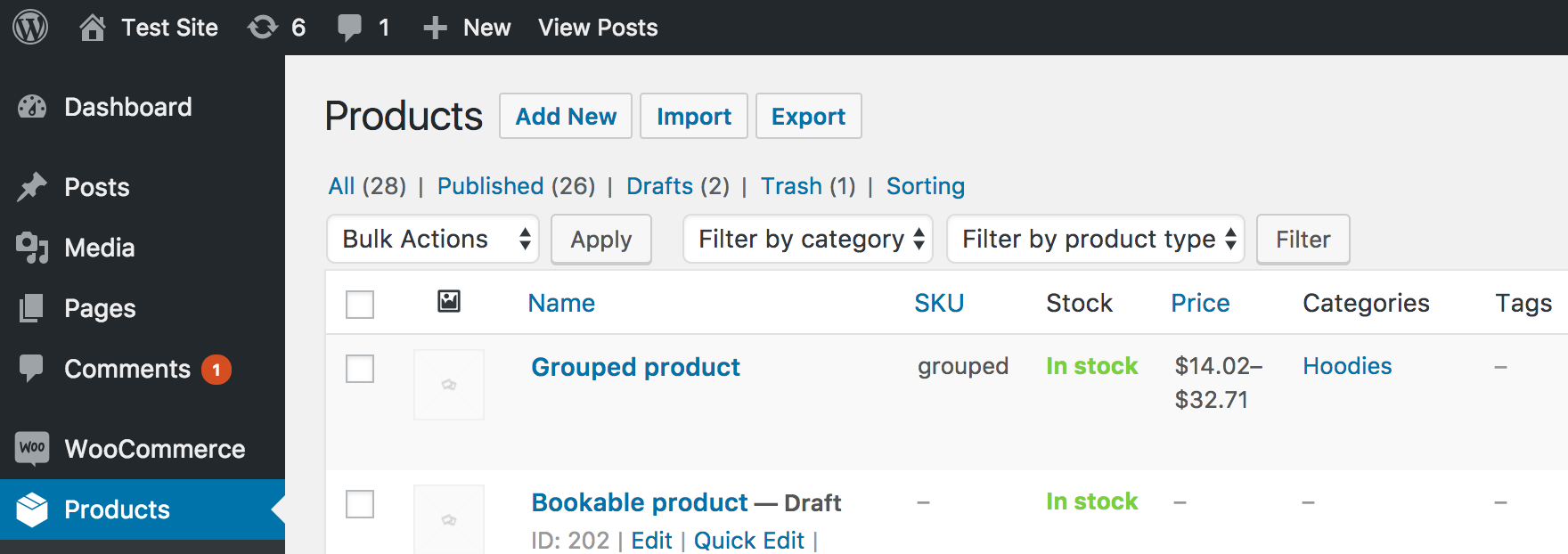
第 3 步:将显示用于导出产品的表单(或屏幕)。
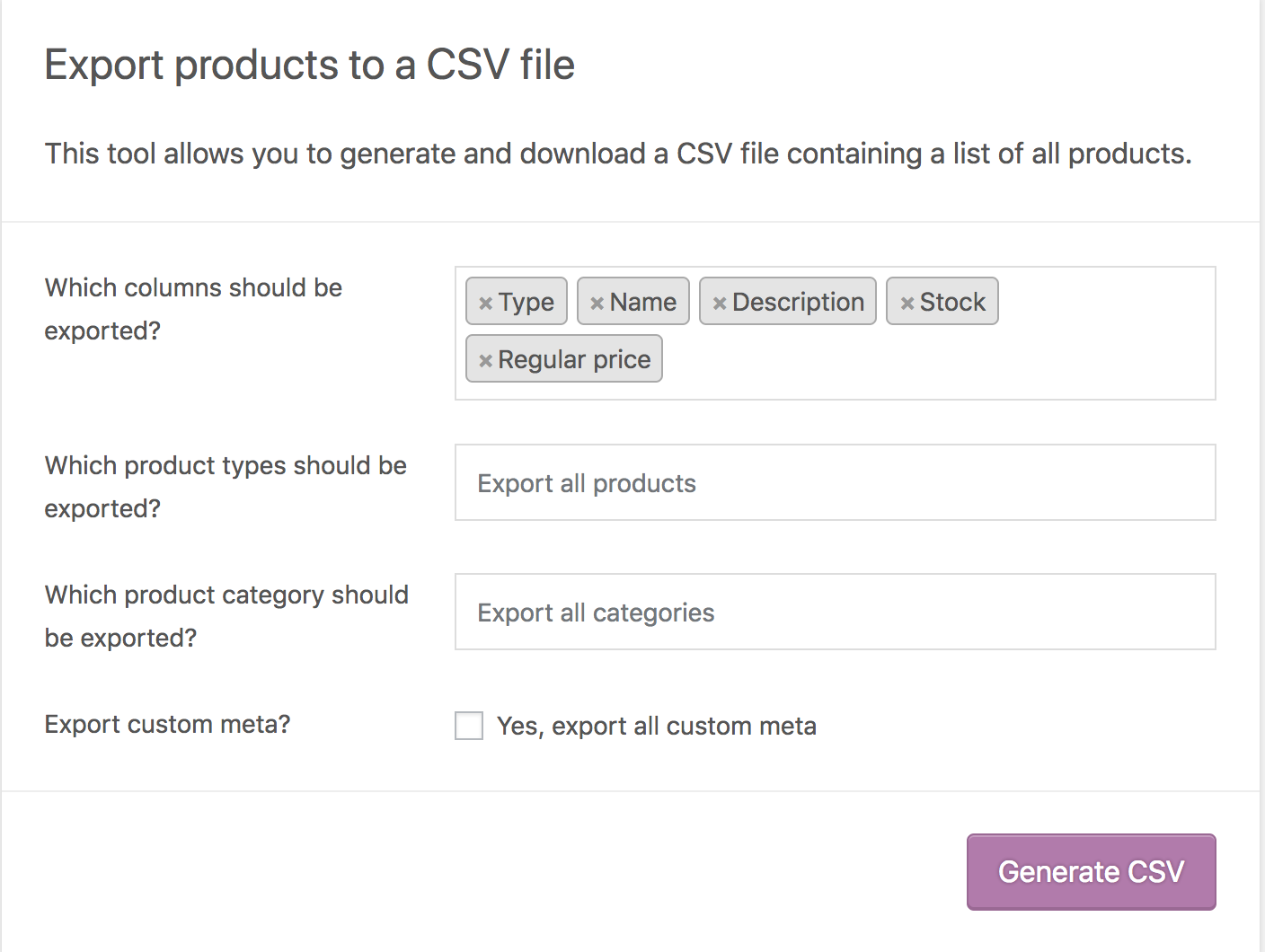
第 4 步:您可以使用下拉菜单将所有产品导出到所有列或指定列。
第 5 步:对产品类型和产品类别执行相同操作。
而已。 出口产品就是这么简单。
导出 WooCommerce 产品列表的好处
- 将文件上传到 Google Drive 或 OneDrive 并保留作为备份。
- 将产品详细信息上传到另一个 WooCommerce 网站以提高产品知名度。
- 将数据导入分析工具并获得产品级别和类别级别的见解。
WooCommerce 出口 – 订单
这是有史以来需求量最大的出口产品之一——WooCommerce 订单出口。
WooCommerce 店主经常出于各种原因要求出口订单,例如-

- 会计
- 分析
- 用于做出关键的营销和战略决策
但是,如上所述,WooCommerce 在核心中不提供此导出。
因此,您需要向您的网站添加一个插件才能运行 WooCommerce 订单导出。
最受推荐的用于导出订单的插件来自我们 SkyVerge 的员工。
这是一个付费插件,价格为单个网站 79 美元。
这是您如何使用此插件从商店导出 WooCommerce 订单的方法。
同样,类似于产品导出,WooCommerce 订单导出可以通过以下步骤实现:
第 1 步:登录到您的 WordPress 后端。 转到 WooCommerce > 导出
步骤2:根据您的需要选择输出类型。 大多数情况下,您将需要 CSV 格式。
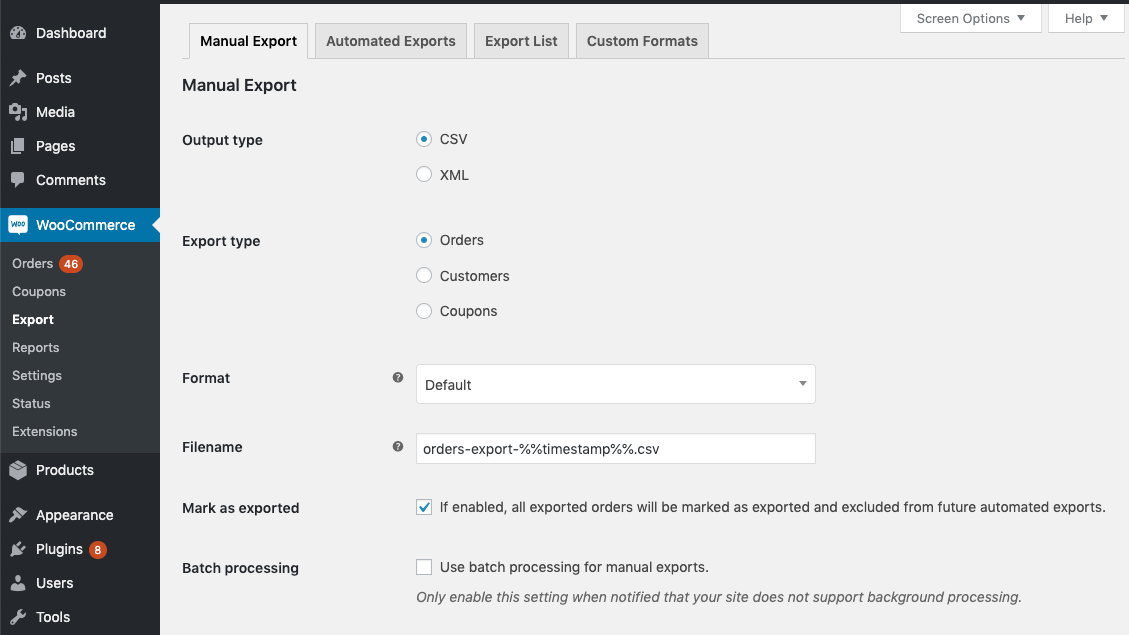
第三步:在导出类型中选择“订单”。
第 4 步:选择预定义或自定义格式并提供导出文件的文件名。
第 5 步:如果您想从未来的导出中排除相同的数据,请选中“标记为导出”。
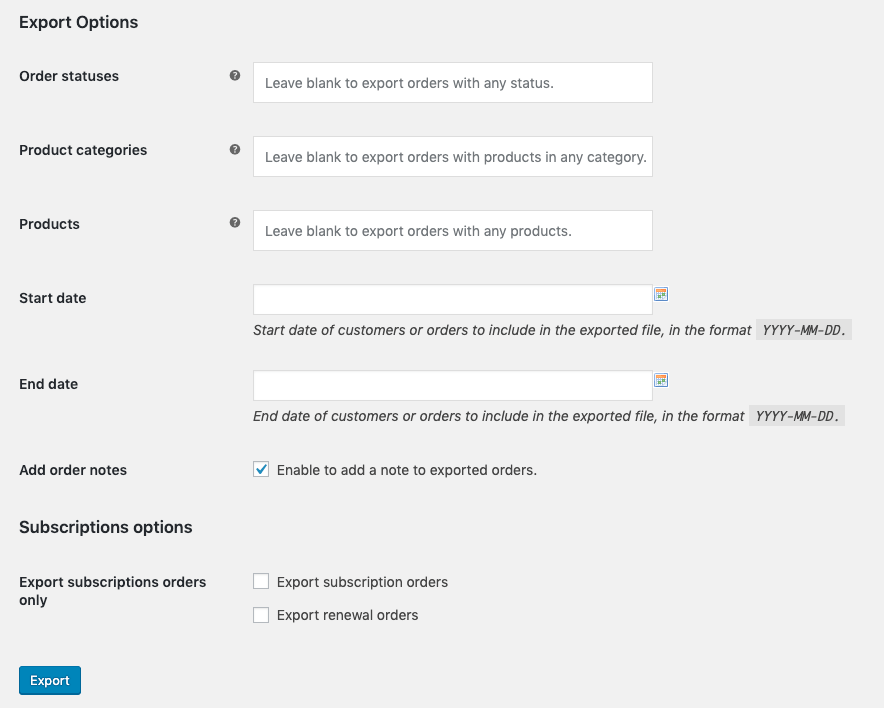
第 6 步:使用“导出选项”部分过滤您要导出的订单类型,并仅包含特定订单。 可见选项将根据您选择的选项而变化。
导出 WooCommerce 订单列表后可以执行的操作:
- 找出最受欢迎(销量最高)的前 5 件商品并采取措施提高销量
- 查找经常一起订购的产品,建立产品组合报价。
- 找出最不受欢迎(销量最低)的前 5 种产品——计划以更好的方式推广它们。
更多与 WooCommerce 订单导出相关的策略。
WooCommerce 出口 – 客户
在产品之后,订单来自客户。
店主需要重视他们的客户,并定期导出他们的客户列表可以帮助他们密切关注一些事情。
但在开始之前,让我们看看在 WooCommerce 中导出客户的步骤。
如何在 WooCommerce 中导出客户详细信息?
您需要购买名为 WooCommerce Export 的付费扩展程序才能启用此功能。
单个网站的费用为 79 美元。
如果您已经购买并安装了扩展程序; 您可以按照以下步骤操作:
第 1 步:登录到您的 WordPress 后端。 转到 WooCommerce > 导出
步骤2:根据您的需要选择输出类型。 在大多数情况下,您将需要 CSV。
第三步:在导出类型中选择“客户”。
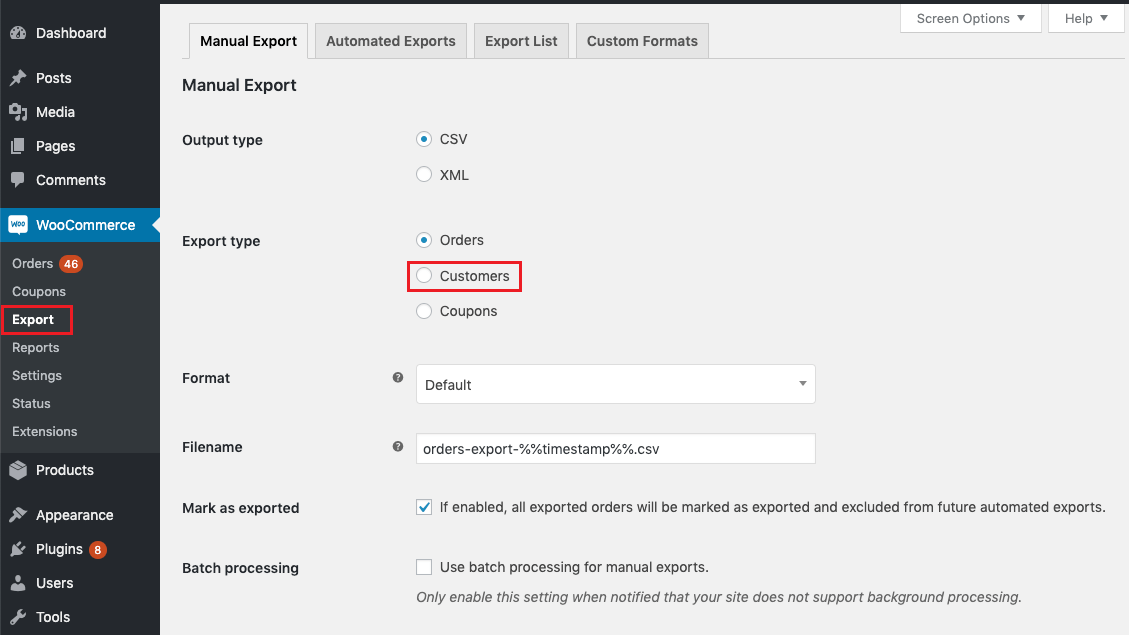
第 4 步:选择预定义或自定义格式并提供导出文件的文件名。
第 5 步:如果您想从未来的导出中排除现有客户的详细信息,请选中“标记为导出”。
第 6 步:要过滤并仅包含特定详细信息的详细信息,请使用“导出选项”部分。
从 WooCommerce 商店导出客户后可以执行的操作
- 向更频繁订购的客户发送礼品卡。
- 将数据导入 CRM 以更好地与客户互动。
- 将数据导入电子邮件营销工具以发送优惠和生日电子邮件。
出口值 79 美元吗? 每个站点?
我相信你自己也问过这个问题。
支付 79 美元是否合理? 那也是为了为单个网站添加导出功能?
对此的逻辑答案是否定的,不是!
那么另一个选择是什么? 有没有更好的东西?
是的,有……普特勒。
让我们总结一下
经营一家成功的电子商务商店不仅限于在线列出您的所有产品和管理库存。
在将商店移动到另一个域或将产品上传到比较引擎时,您可能需要移动各种数据,例如产品详细信息、订单详细信息和客户详细信息。 所以导出是一个非常大的功能。
但是安装扩展和导出 WooCommerce 数据的过程过于复杂和冗长,因此您可以尝试使用 Putler 一键导出 WooCommerce。
将您的 WooCommerce 商店/商店连接到 Putler 只需不到 5 分钟,WooCommerce 导出只需单击一下。 今天就试一试普特勒吧!
额外的学习
- 如何在 Putler 中导出报告 WooCommerce 报告
- 如何将您的 WooCommerce 商店连接到 Putler?
